パスポート写真に高い金を払うのは無駄! カメラがあれば自分で撮影できる! しかもプリント代30円!
パスポート申請で一番やっかいなのが証明写真の準備。でも本当は、別に写真スタジオになんて行かなくても、素人でも簡単に撮れるんです。まずは写真を撮影! 古いデジカメで全然OK
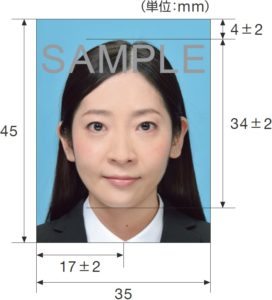 写真を撮影するポイントとして
写真を撮影するポイントとして・髪を纏める
・耳を出す
・影ができないようにする
の3点を意識しました。
髪は纏めて、あとで画像加工がしやすいようにとにかく頭と体の輪郭線をシンプルにしておきます。
また、耳を出し、眼鏡なども取っておきましょう。
影ができないように、なるべく明るい場所を選んだ方が良いです。今回は撮影場所はベランダの日陰を選びました。
背景は単色。後ろに外したカーテンをセットして撮影しました。布の皺がうつってしまいましたが、どうせ後で画像処理するので問題ありません。
なお撮影前に、外務省が出している「旅券用提出写真についてのお知らせ」を読んでおいた方が良いです。絶対に弾かれるNG例が分かります。
カメラは少し離れたところから撮ります。デジカメやスマホはレンズの関係上、近くにある物の輪郭が膨張して歪んで見える傾向にあるので、それを軽減させるためです。
今回はデジカメでしたが、スマホの自撮りでもその辺を気にして撮れば、うまくいく可能性はあると思います。
ちなみにパスポートセンターで「自撮りしました?」と訊かれてる人がいましたが、スマホでの自撮りそのものではなく「左右反転してないか?」という確認だったみたいです。スマホで挑戦する人は、気をつけましょう。
撮った写真を画像加工する
撮影した写真を加工していきます。今回はPhotoshopを使用。別にレイヤーとか色調補正が使えるソフトなら何でも良いと思いますが。画像加工に自信の無い人は、スマホの証明写真アプリなんか使ってみてもいいかもしれません。・トーンカーブをいじって画像を明るくくっきりとさせる
・首元などに影ができていたら、そこだけ明るくして飛ばす
・背景を塗りつぶす(明るい灰色)
・彩度を0にする
カラー写真よりも白黒写真の方が粗が目立ちにくく、素人っぽさが出ないらしいとの噂。実際一発OKだったので、白黒証明写真をおすすめします。
背景は自分の肌の部分より薄い灰色にしましょう。肌、服の色との違いがはっきり分かる色で、濃くない色じゃないといけません。
背景を塗りつぶすときは、ざっくり自動選択+手作業で地道に選択を繰り返します。このときに、ちょっと境界がくっきりしすぎかな?という程度で良いです。下手にぼかすと、印刷したときににじんだような感じになります。
ただし、明らかにジャギジャギしてるのもNG。ここが一番時間が掛かるので、根気よくやりましょう。
納得いくまでできたら、24bitのビットマップで保存します。
パスポート用証明写真のサイズに切り抜き
世の中には便利なフリーソフトがあるもんで、「Vectorからダウンロードしてインストールしたら、起動してください。
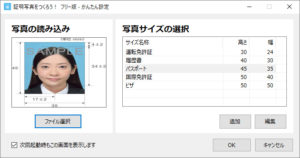 最初に写真を選択する画面が出てきますので、作成したビットマップを選択してサイズは「パスポート」にしましょう。
最初に写真を選択する画面が出てきますので、作成したビットマップを選択してサイズは「パスポート」にしましょう。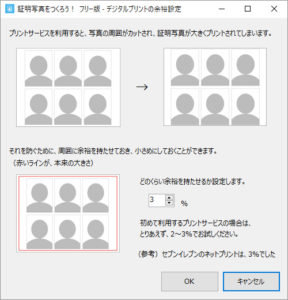 その後、まずメニューから「表示→デジタルプリントの余裕設定」を選択します。ここで設定を3%にしておくと、セブンイレブンのコンビニプリントでサイズぴったりに出力できますので、設定必須。
その後、まずメニューから「表示→デジタルプリントの余裕設定」を選択します。ここで設定を3%にしておくと、セブンイレブンのコンビニプリントでサイズぴったりに出力できますので、設定必須。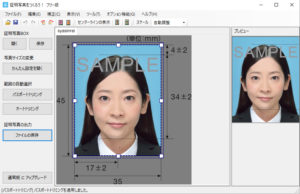 あとは画面上の「パスポートトリミング」をクリックして、
あとは画面上の「パスポートトリミング」をクリックして、・顔の中心
・頭頂ライン
・顎先のライン
を順に選択すれば、パスポート用の証明写真サイズに自動的にトリミングしてくれます。
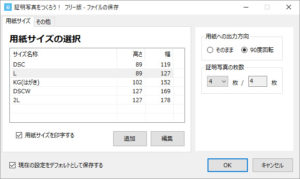 「ファイルの保存」を選択して、用紙はLサイズ、用紙への出力方向を「90度回転」に設定しましょう。(回転させないと、サイズの都合上3枚しか入らないのでちょっともったいない)
「ファイルの保存」を選択して、用紙はLサイズ、用紙への出力方向を「90度回転」に設定しましょう。(回転させないと、サイズの都合上3枚しか入らないのでちょっともったいない)出力するファイルはビットマップかJPEGが選べます。ただしビットマップはなぜか32bitにされる。32bitのビットマップはセブンイレブンのマルチコピー機で認識できないので、Photoshopで開き直して24bitで保存し直しました。あとビットマップだとマルチコピー機での読み込みも遅い。なので普通の方はJPEGの方が良いかもしれません。そんなに劣化もしないだろうし……。
証明写真をコンビニ(セブンイレブン)で30円プリントする
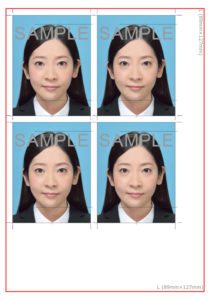 「
「USBメモリなどに画像データを入れて、セブンイレブンのマルチコピー機で「写真プリント」を選びましょう。お値段は1枚30円だけです。
印刷した物は切り抜かず、そのままパスポートセンターに持ち込みましょう。係員が適切に切ってくれます。
またマルチコピー機では200円で「証明写真プリント」というのもできますが、これはパスポート写真サイズが無く、申請には使えませんと注意書きがされています。
 特に設定するもの無く、普通に写真プリントするだけ。一応手順を書いておくと、
特に設定するもの無く、普通に写真プリントするだけ。一応手順を書いておくと、・メインメニューで「プリント→写真プリント」の順で選択。
・USBメモリの挿入口が開くので、差し込む
・「写真プリント」を選択
・印刷する画像をタッチして選択
・30円を入れてプリントスタート
とても簡単です。
今回は白黒の証明写真画像を30円でプリントして一発で通りましたが、念のため画像加工の時点で「明るめ/暗め/カラー」の3種類くらい用意しておくと良いそうです。 その場合はL判には4枚写真が配置できるので、「
いざ申請! パスポートセンターで申請してから受け取るまでの流れ
さてこれで証明写真も用意完了。あとは必要書類を揃えた上で、パスポートセンターに行くだけです。ここからは新宿のパスポートセンターでの手続き手順を紹介。平日月曜日の午後に行って、大体1時間で手続き完了しました。
パスポートセンターで「一般旅券発給申請書」10年用に記入
まずはパスポートセンターに入りましょう。入り口の方で並んでる人たちがいますが、まだ並んではいけません。そこは書類に記入済みの人が並ぶ場所です。大変わかりにくいのですが、パスポートセンターのメインドアから入ったら、左手の壁側に申請書が積まれてます。そこから10年用を1枚貰って、記入台のところで書きましょう。
記入台には記入例がちゃんとあるので、見ながら書けばOK。
申請受付の列に並ぶ
基本的にパスポートセンターは混んでいるので、外の方に行列が出ていると思います。その最後尾に、写真と書類をすべて持った状態で並んでください。今回、ここから実際に窓口にたどり着くまで30分ほど待ちました。
外から中に入ってもすぐ窓口には行けません。係員が中での列の最後尾を教えてくれますので、またそこで待ちましょう。
受付窓口で書類チェックを受ける
窓口にたどり着いたら、ここで肝心の写真チェックが入ります。いくつか窓口があり、係員が複数いますので、なるべく優しい人に当たるといいですね!まず証明写真のサイズなどが規定に合っているかチェックされ、問題なければパスポート用に切り抜いてくれます。
デジカメでの個人撮影か? 自宅プリントか? などと質問されると噂で聞いていたのですが、白黒でそれっぽい写真に仕上がっていたせいか、今回は一切質問されませんでした! やったー!
ここでいったんクリアファイルに各種書類と写真を入れたものを渡され、番号が呼ばれるまで待つように指示されます。
申請窓口の番号呼び出しを待って、書類を渡す
ずらっと並んだ申請窓口の前に椅子がたくさんあるので、そこで番号が呼ばれるまで待ちましょう。ここでさらに30分待ちました。座って待ってるだけなので、暇つぶしの道具必須。本でも読んで待ちましょう。
自分の番号になったら、窓口に行き、クリアファイルごと書類を渡します。そのまま少し待てば、ピンクの旅券引換書が渡されてその日の作業は終了となります。
受領可能日になったら、再度パスポートセンターへ
旅券引換書に書かれている日付になったら、申請したところのお向かいにある受領窓口に行きましょう。必要な手数料も現金で持って行きます。また、旅券引換書にはサインしておく場所が1カ所だけあるので、それも忘れずに。
収入印紙・東京都手数料取扱窓口で手数料を支払う
入ってすぐ左に「収入印紙・東京都手数料取扱窓口」があります。そこで現金で手数料を支払うと、旅券引換書に収入印紙を貼り付けてくれます。これで旅券引換書は準備完了ですので、そのまま「○○番の受付窓口に進んでください」と言われます。受付窓口で旅券引換書を提出して待つ
部屋の奥に進むと受付窓口があります。並んでいる窓口の一番手前側です。旅券引換書を渡したら、「お名前を呼ぶまでお待ちください」と言われるはずですので、座って待ちましょう。
名前を呼ばれて本人確認して受領完了
係員に名前を呼ばれたら、窓口に行ってください。今回は混んでいなかったので、すぐに呼ばれました。窓口で係員が「名前と生年月日を教えてください」と言うので、フルネームと西暦での生年月日を答えましょう。その上で、一度パスポートの中を見せられ、誤りが無いか最終確認がされます。
今のパスポートはICチップが搭載されていて、証明写真もデータとして入っています。係員がチップを読み取り、画面に写真が出ているのを自分でチェックしたら、確認完了となります。
こうして無事、パスポートを受領することができました。
結論:写真スタジオでの証明写真撮影は不要。30円のコンビニプリントでパスポート申請は通る!
一番厳しいパスポートの証明写真ですらデジタルカメラで撮影して、コンビニプリントでOKでした。ということは、今後どんな証明写真が必要になっても30円で用意できちゃうわけです。(白黒OKじゃないと厳しいかもしれませんが)
これまで毎回スーツを着て写真スタジオに行って、また後日写真を受け取って……と面倒だった上に、さらに結構なお金を支払っていました。
今後は自分でできちゃうと思うと、とても気が楽です。


 Googleの画像検索でサイズ指定できなくなった!⇒復活させる方法
Googleの画像検索でサイズ指定できなくなった!⇒復活させる方法 子供の頃から、指の間を毛布や布団の端でスリスリするクセが抜けないのだが
子供の頃から、指の間を毛布や布団の端でスリスリするクセが抜けないのだが 【悪用厳禁】Twitterで呟いた瞬間にアカウントロックされる危険なNGワード
【悪用厳禁】Twitterで呟いた瞬間にアカウントロックされる危険なNGワード Windows 10 1909から20H2のアップデートに失敗し続けるエラー原因(成功までに行った解決策全部)
Windows 10 1909から20H2のアップデートに失敗し続けるエラー原因(成功までに行った解決策全部) METAMASKは複数PC間でアカウント共有可能! 公式に認められてる使い方です、一台のみは嘘!
METAMASKは複数PC間でアカウント共有可能! 公式に認められてる使い方です、一台のみは嘘!